利用Excel“自动筛选”功能,可以轻松地把符合某种条件的数据挑选出来。
1、普通筛选
我们在“员工基本情况登记表”中,把“职称”为“高级工程师”的人员挑选出来:选中表格中任意一个单元格,执行“数据→筛选→自动筛选”命令,进入“自动筛选”状态(列标题处出现一个下拉按钮),然后按“职称”列右侧的下拉按钮,在随后弹出的下拉列表中,选择“高级工程师”选项,符合条件的数据即刻被挑选出来。
2、自定义筛选
我们在“员工基本情况登记表”中,把“职称”为“高级”(高级工程师、高级政工师等)的人员挑选出来:在“自动筛选”状态下,按“职称”列右侧的下拉按钮,在随后弹出的下拉列表中,选择“自定义”选项,打开“自定义自动筛选方式”对话框,按左侧方框右边的下拉按钮,在随后弹出的下拉列表中,选择“包含”选项,然后在右边的方框中输入“高级”字符,确定返回,符合条件的数据同样被挑选出来。
注意:再次执行“数据→筛选→自动筛选”命令,即可退出“自动筛选”状态。
具体操作的动画显示过程如下:
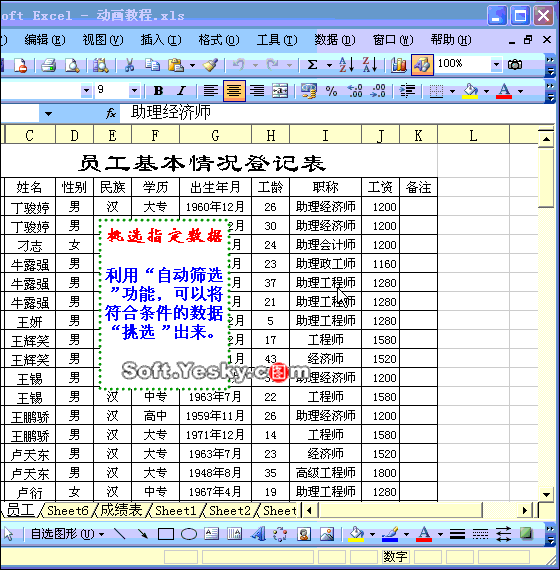
| Word教程网 | Excel教程网 | Dreamweaver教程网 | Fireworks教程网 | PPT教程网 | FLASH教程网 | PS教程网 |
| HTML教程网 | DIV CSS教程网 | FLASH AS教程网 | ACCESS教程网 | SQL SERVER教程网 | C语言教程网 | JAVASCRIPT教程网 |
| ASP教程网 | ASP.NET教程网 | CorelDraw教程网 |
 QQ:2693987339(点击联系)购买教程光盘
QQ:2693987339(点击联系)购买教程光盘